Nesprávne položky povolení priradené k používateľskému účtu môžu zabrániť programom v prístupe k súboru alebo priečinku. Alebo to môže spôsobiť, že neoprávnení používatelia budú mať úplný prístup k objektom. V niektorých prípadoch môže byť v zozname ACL (zoznam povolení), ktorý chcete vyčistiť, odkaz na zastarané používateľské účty (alebo SID).
Upravili ste nesprávne povolenia NTFS pre súbor alebo priečinok a chcete sa vrátiť na predvolené (zdedené ACL)?
Tento článok vám povie, ako rýchlo nahradiť povolenia pre súbor alebo priečinok predvolenými zdedenými povoleniami pomocou príkazového riadka icacls.exe. Tieto informácie sa vzťahujú na všetky verzie systému Windows, od systému Windows Vista až po systém Windows 10.
Obnovte povolenia NTFS pre súbor alebo priečinok
Pomocou vstavaného icacls.exe konzoly, môžete rýchlo obnoviť povolenia NTFS pre súbor alebo priečinok. Tento nástroj má tiež funkciu, v ktorej môžete rekurzívne obnoviť povolenia pre súbory v priečinku a podpriečinkoch.
- The
icacls.exe /resetpríkazový riadok nahradí ACL (zoznam oprávnení) predvolenými zdedenými ACL pre všetky zodpovedajúce súbory alebo priečinky.
Dôležité: Váš používateľský účet potrebuje povolenia na úplnú kontrolu, aby ste mohli obnoviť alebo zmeniť povolenia súboru alebo priečinka. Nedostatok povolení by spôsobil chybu Spracovanie n súborov zlyhalo pri spustení príkazu reset. Ak sa tak stane, najprv sa uistite prevziať vlastníctvo a prideliť povolenia na úplnú kontrolu pre váš účet.
Povedzme, že máte nasledujúce povolenia pre priečinok:
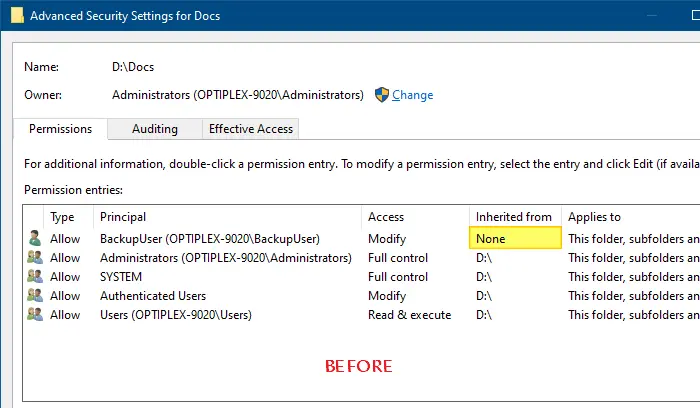
Na obrázku vyššie môžete vidieť, že pre menovaného používateľa existuje vlastné (nezdedené) povolenie BackupUser, pre D:\Docs priečinok.
- Ak chcete odstrániť nechcené položky povolení, môžete tak urobiť prostredníctvom dialógového okna Rozšírené nastavenia zabezpečenia. To však môže byť únavné, ak chcete obnoviť povolenia hromadne pre všetky súbory v priečinku a podpriečinkoch. To je miesto, kde je vstavaný
icacls.exenástroj prichádza na záchranu.
Spustenie icacls.exe d:\docs príkazový riadok na zobrazenie povolení priečinka zobrazuje toto:
OPTIPLEX-9020\BackupUser:(OI)(CI)(M)BUILTIN\Administrators:(I)(F) BUILTIN\Administrators:(I)(OI)(CI)(IO)(F) NT AUTHORITY\SYSTEM:(I)(F) NT AUTHORITY\SYSTEM:(I)(OI)(CI)(IO)(F) NT AUTHORITY\Authenticated Users:(I)(M) NT AUTHORITY\Authenticated Users:(I)(OI)(CI)(IO)(M) BUILTIN\Users:(I)(RX) BUILTIN\Users:(I)(OI)(CI)(IO)(GR, GE)
- The
(ja)položky označujú, že povolenia sa dedia z nadradeného kontajnera. Vo vyššie uvedenom zozname ACL existuje iba jeden nezdedený záznam ACL preBackupUser.
Obnovte povolenia NTFS pre súbor alebo priečinok
Použite tento príkazový riadok (z Príkazový riadok správcu) syntax na obnovenie povolení pre súbor alebo priečinok.
icacls názov súboru_alebo_priečinku /reset
Ak chcete resetovať Docspriečinok povolenia, spustil by som:
icacls d:\docs /reset
Ak chcete resetovať individuálny povolenia súboru, spustil by som:
icacls d:\docs\places.docx /reset
Ak chcete obnoviť povolenia pre všetky súbory v priečinku (napr. D:\Docs), spustiť:
icacls d:\docs\* /reset
Obnovte povolenia NTFS pre priečinok, jeho podpriečinky a súbory
Ak chcete obnoviť povolenia pre Docs priečinok spolu s jeho podpriečinkom a všetkými súbormi rekurzívne, spustite tento príkaz:
icacls d:\docs /reset /t /c
Súvisiace argumenty príkazového riadka:
-
/t– Vykoná operáciu na všetkých zadaných súboroch v aktuálnom adresári a jeho podadresároch. -
/c– Pokračuje v operácii napriek akýmkoľvek chybám súboru. Chybové hlásenia sa budú naďalej zobrazovať. -
/q– Potláča správy o úspechu. -
/l– Vykoná operáciu na symbolickom odkaze namiesto jeho cieľa.
Uvidíte takýto výstup:
spracovaný súbor: d:\docs. spracovaný súbor: d:\docs\Expenses.xlsx. spracovaný súbor: d:\docs\Places.docx. Úspešne spracované 3 súbory; Spracovanie 0 súborov zlyhalo
Povolenia pre Docs priečinok je teraz resetovaný. To znamená, že ďalšie položky ACL budú preč. Zostanú len zdedené záznamy. Ak ste predtým zakázali dedičstvo, icacls.exe /reset príkazový riadok by obnoviť späť zdedené povolenia.
Jedna malá prosba: Ak sa vám tento príspevok páčil, zdieľajte ho?
Jedno "drobné" zdieľanie od vás by vážne pomohlo rastu tohto blogu. Niekoľko skvelých návrhov:- Pripnúť!
- Zdieľajte to na svojom obľúbenom blogu + Facebook, Reddit
- Tweetujte!
 nahlásiť tento inzerát
nahlásiť tento inzerát